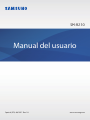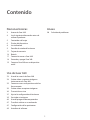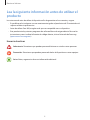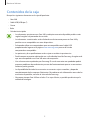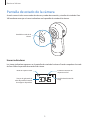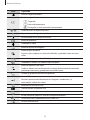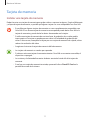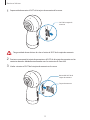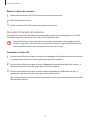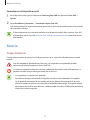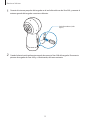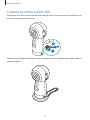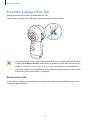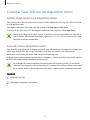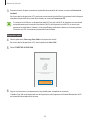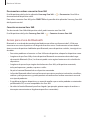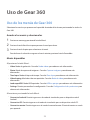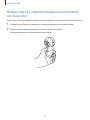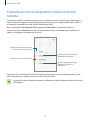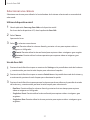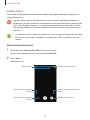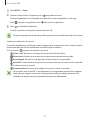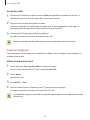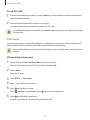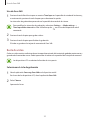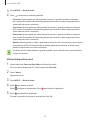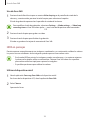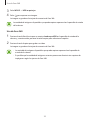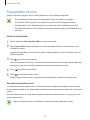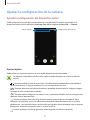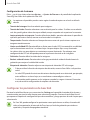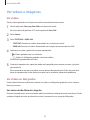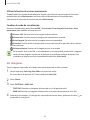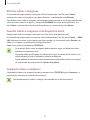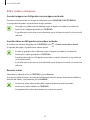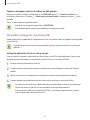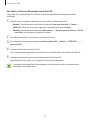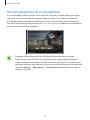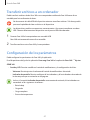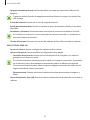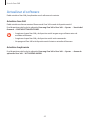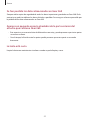Samsung SM-R210 Manual de usuario
- Categoría
- Smartphones
- Tipo
- Manual de usuario

2
Contenido
Nociones básicas
3 Acerca de Gear 360
4 Lea la siguiente información antes de
utilizar el producto
5 Contenidos de la caja
6 Diseño del dispositivo
8 Luz indicadora
9 Pantalla de estado de la cámara
11 Tarjeta de memoria
14 Batería
17 Conecte la correa a Gear 360
18 Encender y apagar Gear 360
19 Conectar Gear 360 con un dispositivo
móvil
Uso de Gear 360
23 Uso de los menús de Gear 360
24 Grabar videos y capturar imágenes
únicamente con Gear 360
25 Conectarse con un dispositivo móvil en
forma remota
26 Grabar videos o capturar imágenes
36 Transmisión en vivo
37 Ajustar la configuración de la cámara
39 Ver videos o imágenes
46 Uso del programa de computadora
47 Transferir archivos a un ordenador
47 Configuración de los parámetros
49 Actualizar el software
Anexo
50 Solución de problemas

3
Nociones básicas
Acerca de Gear 360
La cámara Gear 360 captura videos e imágenes de usted y su entorno en 360 grados y en una sola
captura. Los dos lentes ojo de pez capturan imágenes y videos vivaces.
Al conectar Gear 360 con el dispositivo móvil mediante Bluetooth o Wi-Fi, podrá capturar imágenes
y videos en forma remota desde el dispositivo móvil. También puede visualizar, editar y compartir
videos e imágenes.
Si conecta Gear 360 con un Gear VR, puede visualizar los videos de su Gear 360 en forma más realista.

Nociones básicas
4
Lea la siguiente información antes de utilizar el
producto
Lea este manual antes de utilizar el dispositivo a fin de garantizar el uso correcto y seguro.
•
Es posible que las imágenes no sean exactamente iguales al producto real. El contenido está
sujeto a cambio sin previo aviso.
•
Antes de utilizar Gear 360, asegúrese de que sea compatible con su dispositivo.
•
Este producto incluye ciertos programas de software libre o de origen abierto. Para ver las
instrucciones para visualizar la licencia de código abierto, visite el sitio web de Samsung
(opensource.samsung.com).
Íconos instructivos
Advertencia: Situaciones que pueden provocarle lesiones a usted o a otras personas.
Precaución: Situaciones que pueden provocarle daños al dispositivo o a otros equipos.
Aviso: Notas, sugerencias de uso o información adicional.

Nociones básicas
5
Contenidos de la caja
Busque los siguientes elementos en la caja del producto:
•
Gear 360
•
Cable USB (USB tipo C)
•
Correa
•
Bolsa
•
Guía de inicio rápido
•
Los elementos que vienen con Gear 360 y cualquier accesorio disponible podrán variar
según la región o el proveedor de servicios.
•
Los elementos suministrados están diseñados exclusivamente para este Gear 360 y
podrían no ser compatibles con otros dispositivos.
•
Solo puede utilizar una computadora que sea compatible con el cable USB
proporcionado. Ingrese en la página www.samsung.com para ver la lista de
computadoras compatibles.
•
La apariencia y las especificaciones están sujetas a cambio sin previo aviso.
•
Podrá comprar accesorios adicionales en su distribuidor local de Samsung. Asegúrese de
que sean compatibles con Gear 360 antes de comprarlos.
•
Use solo accesorios aprobados por Samsung. El uso de accesorios no aprobados podría
provocar problemas de rendimiento y errores de funcionamiento que no se encuentren
cubiertos por la garantía.
•
La disponibilidad de todos los accesorios se encuentra sujeta a cambios y depende
completamente de las empresas fabricantes. Para obtener más información acerca de los
accesorios disponibles, consulte el sitio web de Samsung.
•
Almacene siempre Gear 360 en su bolsa. Si se raya el lente, es posible que disminuya la
calidad de la imagen.

Nociones básicas
6
Diseño del dispositivo
Micrófono
Tecla Encendido
Pantalla de estado de la
cámara
Luz indicadora
Tecla Menú
Luz indicadora de
estado de la cámara
frontal
Cámara frontal
Tecla Aceptar
Orificio para la correa
Enchufe multiusos (USB
tipo C)
SLOT de la tarjeta de
memoria
Luz indicadora de
estado de la cámara
posterior
Cámara posterior
Altavoz

Nociones básicas
7
Entrada del tripié
Teclas
Tecla Función
Encendido
•
Manténgalo presionado para encender o apagar Gear 360.
•
Presione para volver a la pantalla anterior en la pantalla de
estado de la cámara.
Menú
•
Presiónela varias veces para pasar al menú que desee.
•
Manténgala presionada para acceder a los modos de conexión.
Aceptar
•
Presiónela para grabar un video o capturar una imagen, o bien
para seleccionar la opción que desee.

Nociones básicas
8
Luz indicadora
La luz indicadora comunica el estado de Gear 360.
Luz indicadora
Color Estado
Tres parpadeos en color azul
•
Encender
•
Formatear una tarjeta de memoria o restablecer correctamente
Gear 360
Tres parpadeos en color rojo
•
Apagar
Intermitente roja
•
Batería baja (menos del 10%)
•
Exceso de temperatura
Rojo
•
La batería se está cargando.
Verde
•
La batería está completamente cargada.
Roja
→
Verde
→
Azul
•
Esperando que el dispositivo móvil se conecte
Azul
•
Conectado con el dispositivo móvil
Intermitente azul
•
Transferir videos o imágenes
•
Actualizar software

Nociones básicas
9
Pantalla de estado de la cámara
Acceda a menús tales como modos de cámara y modos de conexión y visualice el estado de Gear
360 mediante mensajes e íconos indicadores en la pantalla de estado de la cámara.
Pantalla de estado de la
cámara
Íconos indicadores
Los íconos indicadores aparecen en la pantalla de estado de la cámara. Puede comprobar el estado
de Gear 360 en la pantalla de estado de la cámara.
Nivel de batería/Nivel de
carga
Estado de conexión del
dispositivo móvil
Tiempo de grabación de
video disponible/Cantidad
de imágenes disponibles
Modo de captura actual

Nociones básicas
10
Icono Significado
Nivel de carga de la batería
Nivel de carga de la batería
•
: Cargando
•
: Exceso de temperatura
•
: El cargador no está conectado correctamente
/
Conectado con un dispositivo móvil
Esperando que el dispositivo móvil se conecte
No conectado con un dispositivo móvil
Modo de grabación
Grabando un video
Modo de captura de imágenes
Modo de lapso temporal
Capture varias imágenes en intervalos definidos y guárdelos como un único
video.
Intervalo de captura en el modo de lapso temporal
Grabando un video en el modo de lapso temporal
Modo de repetición del video
Grabe un video continuo eliminando un tiempo determinado del contenido
grabado previamente y guardando el contenido nuevo.
Tiempo de grabación de video en repetición
Modo HDR paisaje
Permite capturar automáticamente tres imágenes, combinarlas y, a
continuación, calibrar los colores.
Modo de transmisión en vivo
Transmisión de un video en vivo
Tarjeta de memoria llena
No hay tarjeta de memoria / Error en la tarjeta de memoria
Conectado a una computadora con un cable USB
Error de conexión USB

Nociones básicas
11
Tarjeta de memoria
Instalar una tarjeta de memoria
Deberá insertar una tarjeta de memoria para grabar videos o capturar imágenes. Según el fabricante
y el tipo de tarjeta de memoria, es posible que algunas tarjetas no sean compatibles con Gear 360.
•
Es posible que algunas tarjetas de memoria no sean completamente compatibles con
Gear 360. El uso de una tarjeta de memoria no compatible puede dañar Gear 360 o la
tarjeta de memoria y puede dañar los datos almacenados en la tarjeta.
•
Si utiliza una tarjeta de memoria de escritura lenta, la grabación de su video podría
interrumpirse si la tarjeta no puede procesar datos a la velocidad de grabación del
video. Si esto ocurre, reemplace la tarjeta por una tarjeta de memoria más rápida, o bien
reduzca la resolución del video.
•
Asegúrese de insertar la tarjeta de memoria del lado correcto.
•
Las tarjetas de memoria se venden por separado.
•
Si coloca o retira una tarjeta de memoria mientras Gear 360 se encuentra encendido, el
dispositivo se apagará.
•
La escritura y el eliminado frecuentes de datos acortarán la vida útil de la tarjeta de
memoria.
•
Si no hay una tarjeta de memoria insertada, aparecerá la frase
Check SD Card
en la
pantalla de estado de la cámara.

Nociones básicas
12
1
Saque cuidadosamente el SLOT de la tarjeta de memoria de la ranura.
SLOT de la tarjeta de
memoria
Tenga cuidado de no dañarse las uñas al retirar el SLOT de la tarjeta de memoria.
2
Presione suavemente la tarjeta de memoria en el SLOT de la tarjeta de memoria con los
contactos dorados debidamente alineados con los contactos de Gear 360.
3
Vuelva a insertar el SLOT de la tarjeta de memoria en la ranura.
Ranura del SLOT de la
tarjeta de memoria
Tarjeta de memoria

Nociones básicas
13
Retirar la tarjeta de memoria
1
Saque cuidadosamente el SLOT de la tarjeta de memoria de la ranura.
2
Retire la tarjeta de memoria.
3
Vuelva a insertar el SLOT de la tarjeta de memoria en la ranura.
Formatear la tarjeta de memoria
Una tarjeta de memoria formateada en una computadora podría no ser compatible con Gear 360.
Formatee la tarjeta de memoria en Gear 360 o en el dispositivo móvil.
Antes de formatear la tarjeta de memoria, recuerde realizar copias de seguridad de todos
los datos importantes almacenados en la tarjeta de memoria. La garantía del fabricante no
cubre la pérdida de datos ocasionada por las acciones del usuario.
Formatear en Gear 360
1
Presione la tecla Menú hasta que se muestren los
Settings
en la pantalla de estado de la cámara
y, a continuación, presione la tecla Aceptar para seleccionar la opción.
2
Presione la tecla Menú hasta que se muestre
Format
en la pantalla de estado de la cámara y, a
continuación, presione la tecla Aceptar para seleccionar la opción.
3
Presione la tecla Menú hasta que se muestre
Yes
en la pantalla de estado de la cámara y, a
continuación, presione la tecla Aceptar para seleccionar la opción.
Una vez formateada la tarjeta de memoria, aparecerá un mensaje de confirmación en la pantalla
de estado de la cámara.

Nociones básicas
14
Formatear en el dispositivo móvil
1
En el dispositivo móvil, pulse la aplicación
Samsung Gear 360
o la aplicación
Gear 360
→
Ajustes
.
2
Pulse
Restablecer y formatear
→
Formatear tarjeta Gear 360
.
Una vez formateada la tarjeta de memoria, aparecerá un mensaje de confirmación en la pantalla
de estado de la cámara.
Si desea formatear una tarjeta de memoria en el dispositivo móvil, debe conectar Gear 360
al dispositivo móvil. Consulte Conectar Gear 360 con un dispositivo móvil para obtener más
información.
Batería
Cargar la batería
Cargue la batería antes de utilizar Gear 360 por primera vez, o si no la ha utilizado durante mucho
tiempo.
Use solo cargadores aprobados por Samsung. Los cargadores no aprobados pueden
provocar que la batería explote o dañar Gear 360.
Si conecta el cargador en forma incorrecta, podría provocar daños serios al dispositivo. La
garantía no cubre ningún daño provocado por el mal uso.
•
Los cargadores se venden por separado.
•
Para ahorrar energía, desconecte el cargador cuando no esté utilizándolo. El cargador
no dispone de interruptor de encendido, por lo que deberá desconectarlo de la toma
eléctrica cuando no esté en uso para evitar el desperdicio de energía. El cargador deberá
permanecer cerca de la toma eléctrica, y deberá poder acceder a él fácilmente mientras el
dispositivo se esté cargando.

Nociones básicas
15
1
Conecte el extremo pequeño del cargador en el enchufe multiusos de Gear 360, y conecte el
extremo grande del cargador a una toma eléctrica.
Enchufe multiusos (USB
tipo C)
2
Cuando la batería esté totalmente cargada, desconecte Gear 360 del cargador. Desconecte
primero el cargador de Gear 360 y, a continuación, del toma corriente.

Nociones básicas
16
Sugerencias y precauciones para cargar la batería
•
Si el nivel de batería es bajo, el icono de la batería aparecerá vacío.
•
Si la batería está completamente descargada, no podrá encender el dispositivo inmediatamente
después de conectar el cargador. Espere a que la batería agotada se cargue durante algunos
minutos antes de encender el dispositivo.
•
Utilizar una fuente de alimentación que no sea el cargador, como un ordenador, puede dar lugar
a una velocidad de carga más lenta debido a una corriente eléctrica baja.
•
Puede utilizar el dispositivo mientras se está cargando, pero puede demorar más en cargar la
batería por completo.
•
Mientras se está cargando, es posible que Gear 360 y el cargador se calienten. Esto es normal y
no debería afectar la vida útil ni el rendimiento de Gear 360. Si la temperatura supera un nivel
determinado, se interrumpirá la carga de la batería.
•
No es posible cargar Gear 360 mientras graba un video, utiliza la función de lapso de tiempo o
utiliza el visor del dispositivo móvil conectado en forma remota.
•
Para ahorrar batería, active la función de apagado automático.
•
Cuando no utiliza la función de apagado automático, la batería se carga solo cuando Gear 360
se apaga.
•
Si Gear 360 no se carga correctamente, lleve Gear 360 y el cargador a un Centro de Servicios de
Samsung.

Nociones básicas
17
Conecte la correa a Gear 360
Puede llevar Gear 360 en forma cómoda conectando la correa. Inserte la correa en el orificio para la
correa y, a continuación, tire del lazo.
1
2
También puede utilizar el anillo de goma de la correa para fijar Gear 360 plana para grabar videos o
capturar imágenes.

Nociones básicas
18
Encender y apagar Gear 360
Mantenga presionada la tecla Encendido del Gear 360.
Para encender o apagar Gear 360, mantenga presionada la tecla Encendido.
•
Gear 360 se apaga si no se utiliza el dispositivo durante un tiempo específico. Al utilizar
la opción
Auto power off after
, podrá definir el tiempo que Gear 360 espera antes de
apagarse. Consulte Configuración de los parámetros para obtener más información.
•
Siga todas las advertencias publicadas e instrucciones del personal autorizado cuando
esté en áreas tales como aviones y hospitales.
Reinicio de Gear 360
Si Gear 360 se congela o no responde, mantenga presionada la tecla Encendido durante más de
7 segundos para reiniciarlo.

Nociones básicas
19
Conectar Gear 360 con un dispositivo móvil
Instalar la aplicación en el dispositivo móvil.
Para conectar Gear 360 con el dispositivo móvil, instale la aplicación Samsung Gear 360 o Gear 360
en el dispositivo móvil.
Descargue la aplicación Samsung Gear 360 (nueva) de
Galaxy Apps
o
Play Store
.
En el caso de los dispositivos iOS, descargue la aplicación Samsung Gear 360 de
App Store
.
Según de qué dispositivo móvil se trate, es posible que no sea compatible con Gear 360 o
que no admita determinadas funciones. Ingrese en www.samsung.com para ver la lista de
dispositivos móviles compatibles.
Conectar con un dispositivo móvil
Para controlar Gear 360 desde su dispositivo móvil, Gear 360 debe estar vinculado con el dispositivo
móvil. Una vez que Gear 360 se haya vinculado con el dispositivo móvil, Gear 360 intentará
conectarse con el dispositivo móvil cada vez que encienda Gear 360.
En dispositivos Android, puede capturar videos e imágenes y verlos en su dispositivo móvil a través
de Wi-Fi Directo después de conectarlo la primera vez.
Los métodos de conexión pueden variar en función del dispositivo móvil y la versión del
software. Para conectarse con un dispositivo iOS, conecte Gear 360 con el dispositivo móvil
en los ajustes de Wi-Fi, abra la aplicación Gear 360 y, a continuación, complete la conexión.
Gear 360
1
Encienda Gear 360.
2
Mantenga presionada la tecla Menú.

Nociones básicas
20
3
Presione la tecla Aceptar cuando en la pantalla de estado de la cámara se muestre
Connect to
Android
.
En el caso de los dispositivos iOS, presione nuevamente la tecla Menú y presione la tecla Aceptar
cuando en la pantalla de estado de la cámara se muestre
Connect to iOS
.
Si conecta Gear 360 con su dispositivo móvil iOS a través de Wi-Fi, la próxima vez se activará
automáticamente el modo de vinculación (Wi-Fi) del dispositivo móvil iOS sin tener que
presionar la tecla Menú. Además, en la pantalla de estado de la cámara se muestra primero
Conectar con iOS al mantener presionada la tecla Menú.
Dispositivo móvil
4
Abra la aplicación
Samsung Gear 360
en el dispositivo móvil.
En el caso de los dispositivos iOS, abra la aplicación
Gear 360
.
5
Pulse
CONECTAR A GEAR 360
.
6
Siga las instrucciones que aparecen en la pantalla para completar la conexión.
Cuando Gear 360 esté conectado con el dispositivo móvil, aparecerá el icono Bluetooth o Wi-Fi
en la pantalla de estado de la cámara.

Nociones básicas
21
Desconectar o volver a conectar Gear 360
En el dispositivo móvil, pulse la aplicación
Samsung Gear 360
→
→
Desconectar
. Gear 360 se
desconectará del dispositivo móvil.
Para volver a conectar Gear 360, pulse
CONECTAR
en la pantalla de la aplicación Samsung Gear 360
del dispositivo móvil.
Conectar un nuevo Gear 360
Tras desvincular Gear 360 del dispositivo móvil, podrá conectar otro Gear 360.
En el dispositivo móvil, pulse
Samsung Gear 360
→
→
Conectar al nuevo Gear 360
.
Avisos para el uso de Bluetooth
Bluetooth es un estándar de tecnología inalámbrica que utiliza una frecuencia de 2,4 GHz para
conectarse con varios dispositivos a lo largo de distancias cortas. Puede conectar e intercambiar
datos con otros dispositivos habilitados para Bluetooth, como dispositivos móviles, sin exigir el uso
de cables.
•
Para evitar problemas al conectar su Gear 360 a otro dispositivo, coloque los dispositivos cerca.
•
Asegúrese de que Gear 360 y el otro dispositivo Bluetooth se encuentren dentro del rango
de conexión Bluetooth (10 m). La distancia podrá variar según el entorno en el cual utilice los
dispositivos.
•
Asegúrese de que no haya ningún obstáculo entre Gear 360 y el dispositivo conectado,
incluyendo personas, paredes, esquinas o vallas.
•
No pulse la antena Bluetooth de un dispositivo conectado.
•
La función Bluetooth utiliza la misma frecuencia que ciertos productos industriales, científicos,
médicos y de bajo consumo, y podría producirse interferencia al realizar conexiones cerca de
este tipo de productos.
•
Es posible que algunos dispositivos, en especial aquellos que no están probados o autorizados
por Bluetooth SIG, no sean compatibles con Gear 360.
•
No utilice la función Bluetooth para fines ilegales (por ejemplo, piratear copias de archivos o
interceptar comunicaciones ilegalmente para fines comerciales).

Nociones básicas
22
Avisos para el uso de Wi-Fi
•
Utilice Gear 360 y el dispositivo conectado dentro del rango de conexión especificado (5 m). La
distancia podrá variar según el entorno en el cual utilice los dispositivos.
•
Asegúrese de que no haya ningún obstáculo entre Gear 360 y el dispositivo conectado,
incluyendo personas, paredes, esquinas o vallas.
•
Si conecta un dispositivo móvil con Gear 360 mediante Wi-Fi Directo mientras se encuentra
conectado con una red Wi-Fi, la pantalla del dispositivo móvil podría parpadear debido a la
capacidad limitada de la red Wi-Fi.
•
Si utiliza un dispositivo móvil cerca de otros dispositivos conectados con la red Wi-Fi, podría
afectar la intensidad de la señal y provocar que parpade la pantalla.
•
El rendimiento de Wi-Fi puede variar según la región. Si conecta Gear 360 con su dispositivo
móvil en un lugar donde las redes Wi-Fi exteriores están restringidas, el dispositivo podría
funcionar más lento o el envío de archivos podría demorar más tiempo.
•
El tiempo de transferencia podría ser mayor en función del estado de la conexión Wi-Fi y el
tamaño del archivo.

23
Uso de Gear 360
Uso de los menús de Gear 360
Seleccione los menús que aparecen en la pantalla de estado de la cámara presionando las teclas de
Gear 360.
Acceder a los menús y seleccionarlos
1
Presione o mantenga presionada la tecla Menú.
2
Presione la tecla Menú hasta que aparezca el menú que desee.
3
Presione la tecla Aceptar para seleccionar el menú.
Para deshacer la selección o regresar al menú anterior, presione la tecla Encendido.
Menús disponibles
Al presionar la tecla Menú:
•
Video
: Modo de grabación. Consulte Grabar videos para obtener más información.
•
Photo
: Modo de captura de imágenes. Consulte Capturar imágenes para obtener más
información.
•
Time lapse
: Modo de lapso de tiempo. Consulte Time-lapse para obtener más información.
•
Video looping
: Modo de video en repetición. Consulte Bucle de video para obtener más
información.
•
Landscape HDR
: Modo HDR apaisado. Consulte HDR en paisajes para obtener más información.
•
Settings
: Permite personalizar la configuración. Consulte Configuración de los parámetros para
obtener más información.
Al mantener presionada la tecla Menú:
•
Connect to Android
: Permite ingresar en el modo de vinculación para un dispositivo móvil
Android.
•
Connect to iOS
: Permite ingresar en el modo de vinculación para un dispositivo móvil iOS.
•
Connect to remote
: Permite ingresar en el modo de control remoto. El control remoto se vende
por separado.

Uso de Gear 360
24
Grabar videos y capturar imágenes únicamente
con Gear 360
Puede utilizar Gear 360 para grabar videos y capturar imágenes sin conectarse con otros dispositivos.
1
Presione la tecla Menú para seleccionar un modo de captura y pulse la tecla Aceptar.
2
Presione la tecla Aceptar para grabar un video o capturar una imagen.
Para dejar de grabar un video, presione la tecla Aceptar.

Uso de Gear 360
25
Conectarse con un dispositivo móvil en forma
remota
Cuando Gear 360 se encuentre conectado con su dispositivo móvil en forma remota, podrá grabar
videos y capturar imágenes usando el dispositivo móvil como visor. También podrá ver los videos y
las imágenes capturadas por Gear 360 en el dispositivo móvil.
Abra la aplicación
Samsung Gear 360
o la aplicación
Gear 360
en el dispositivo móvil y, a
continuación, pulse
Cámara
para activar el visor remoto. O bien, pulse
Galería
para acceder a los
videos y las imágenes guardados en Gear 360.
Permite conectarse con la cámara
de Gear 360 en forma remota.
Permite configurar Gear 360 y
definir los ajustes de las
aplicaciones.
Permite ver videos e imágenes
guardados en Gear 360.
Transmisión en vivo con Gear 360.
Para dispositivos Android, la función Wi-Fi del dispositivo móvil se activa automáticamente y Gear
360 se conecta con su dispositivo móvil a través de Wi-Fi Directo.
La pantalla y algunas funciones pueden ser diferentes según el dispositivo móvil o la versión
del software.

Uso de Gear 360
26
Grabar videos o capturar imágenes
Introducción
Grabe videos y capture imágenes directamente desde Gear 360 con las cámaras frontal y posterior.
Si Gear 360 se encuentra conectado con el dispositivo móvil, podrá capturar videos e imágenes de
manera remota usando el dispositivo móvil como visor.
•
Deberá insertar una tarjeta de memoria en Gear 360 para grabar videos o capturar
imágenes.
•
Debido a la estructura de las lentes de la cámara, los videos y las imágenes capturadas
podrán tener puntos ciegos. Al capturar videos e imágenes con las cámaras frontal y
posterior. el borde en el cual se unan ambas imágenes podría no ser perfecto.
Normas para el uso de la cámara
•
No grabe videos ni capture imágenes de otras personas sin su permiso.
•
No grabe videos ni capture imágenes en lugares en los cuales la ley prohíba el uso de cámaras.
•
No grabe videos ni capture imágenes en lugares en los que pudiese invadir la privacidad de
otras personas.
Sugerencias para lograr las mejores capturas
•
Coloque el sujeto en el centro del marco de los lentes frontal y posterior de la cámara.
•
En el modo de lente doble, el borde en el cual se unen ambas imágenes se verá más natural si
mantiene el sujeto a una distancia apropiada.
•
Asegúrese de que las lentes estén limpias y evite tocarlas mientras captura imágenes y videos.

Uso de Gear 360
27
Seleccionar una cámara
Seleccione una cámara para utilizarla. La luz indicadora de la cámara seleccionada se encenderá de
color verde.
Utilizar el dispositivo móvil
1
Abra la aplicación
Samsung Gear 360
en el dispositivo móvil.
En el caso de los dispositivos iOS, abra la aplicación
Gear 360
.
2
Pulse
Cámara
.
Aparecerá el visor.
3
Pulse y seleccione una cámara.
•
Dual
: Permite utilizar las cámaras frontal y posterior a la vez para capturar videos o
imágenes en 360 grados.
•
Frontal
: Permite utilizar la cámara frontal para capturar videos o imágenes gran angular.
•
Posterior
: Permite utilizar la cámara posterior para capturar videos o imágenes gran
angulares.
Uso de Gear 360
1
Presione la tecla Menú hasta que se muestren los
Settings
en la pantalla de estado de la cámara
y, a continuación, presione la tecla Aceptar para seleccionar la opción.
2
Presione la tecla Menú hasta que se muestre
Switch lens
en la pantalla de estado de la cámara y,
a continuación, presione la tecla Aceptar para seleccionar la opción.
3
Presione la tecla Menú hasta que aparezca la cámara que desee utilizar en la pantalla de estado
de la cámara y, a continuación, presione la tecla Aceptar para seleccionarla.
•
Dual lens
: Permite utilizar las cámaras frontal y posterior al mismo tiempo para capturar
videos o imágenes en 360 grados.
•
Single lens Front
: Permite utilizar la cámara frontal para capturar videos o imágenes gran
angulares.
•
Single lens Rear
: Permite utilizar la cámara posterior para capturar videos o imágenes gran
angulares.

Uso de Gear 360
28
Grabar videos
Grabe videos en 360 grados en el modo de lente doble o bien grabe videos gran angulares en el
modo de lente única.
Al grabar videos o utilizar la función de transmisión durante un período prolongado, es
posible que Gear 360 se caliente. Si la temperatura se eleva por encima de un determinado
nivel, Gear 360 dejará de grabar y se apagará automáticamente para evitar daños. Si Gear
360 se apaga debido a un exceso de temperatura, espere hasta que se enfríe para volver a
utilizarlo.
•
Los dispositivos iOS no admiten la función de vista previa durante la grabación de videos.
•
Los archivos más pesados se dividirán en unidades de 1,8 GB y se guardarán con este
tamaño.
Utilizar el dispositivo móvil
1
Abra la aplicación
Samsung Gear 360
en el dispositivo móvil.
En el caso de los dispositivos iOS, abra la aplicación
Gear 360
.
2
Pulse
Cámara
.
Aparecerá el visor.
Miniatura de vista previa
Permite cambiar el modo de vista
previa.
Permite cambiar el modo de
cámara.
Ajustes rápidos
Configuración de la cámara
Permite cambiar el modo de
disparo.

Uso de Gear 360
29
3
Pulse
MODO
→
Video
.
4
Apunte la cámara hacia un objetivo y pulse para grabar un video.
Durante la grabación, la luz indicadora de estado de la cámara parpadeará en color rojo.
Pulse
para pausar la grabación. Pulse para reiniciar la grabación.
5
Pulse para finalizar la grabación.
El video se guarda en la tarjeta de memoria de Gear 360.
El tiempo de grabación de video disponible aparecerá en la pantalla de estado de la cámara.
Cambiar el modo de vista previa
En el modo de doble lente, podrá previsualizar imágenes que se capturarán con las cámaras frontal y
posterior de diferentes formas modificando el modo de previsualización.
En el visor, pulse
para pasar al modo de vista previa.
•
Vista en 360°
: Permite ver la imagen de vista previa en forma esférica.
•
Vista circular
: Permite ver la imagen de vista previa como panorámica invertida.
•
Vista alargada
: Permite ver la imagen de vista previa como vista expandida.
•
Vista dual
: Permite dividir la imagen de la vista previa para mostrar cada una de las pantallas
de las cámaras frontal y posterior.
•
Vista panorámica
: Permite ver la imagen de vista previa como vista amplia.
En los modos de vista de 360°, vista redondeada y vista expandida, puede ver las imágenes
desde distintos ángulos arrastrando el dedo por la pantalla en cualquier dirección. Para
restablecer el ángulo con el ajuste predeterminado, pulse
Vista inicial
.

Uso de Gear 360
30
Uso de Gear 360
1
Presione la tecla Menú hasta que se muestre
Video
en la pantalla de estado de la cámara y, a
continuación, presione la tecla Aceptar para seleccionar la opción.
2
Presione la tecla Aceptar para grabar un video.
Durante la grabación, la luz indicadora de estado de la cámara parpadeará de color rojo y el
tiempo de grabación aparecerá en la pantalla de estado de la cámara.
3
Presione la tecla Aceptar para finalizar la grabación.
El video se guarda en la tarjeta de memoria de Gear 360.
El tiempo de grabación disponible aparecerá en la pantalla de estado de la cámara.
Capturar imágenes
Capture imágenes en 360 grados en el modo de lente doble o capture imágenes gran angulares en
el modo de lente única.
Utilizar el dispositivo móvil
1
Abra la aplicación
Samsung Gear 360
en el dispositivo móvil.
En el caso de los dispositivos iOS, abra la aplicación
Gear 360
.
2
Pulse
Cámara
.
Aparecerá el visor.
3
Pulse
MODO
→
Foto
.
4
Apunte la cámara hacia un objetivo y pulse para capturar una imagen.
La imagen se guarda en la tarjeta de memoria de Gear 360.
La cantidad de imágenes disponibles que puede capturar aparecerá en la pantalla de estado
de la cámara.

Uso de Gear 360
31
Uso de Gear 360
1
Presione la tecla Menú hasta que se muestre
Photo
y, a continuación, presione la tecla Aceptar
para seleccionar la opción.
2
Presione la tecla Aceptar para capturar una imagen.
La imagen se guarda en la tarjeta de memoria de Gear 360.
La cantidad de imágenes disponibles que puede capturar aparecerá en la pantalla de estado
de la cámara.
Time-lapse
Capture varias imágenes en intervalos definidos y guárdelos como un único video. Al reproducir los
videos, podrá ver cómo el objetivo se ve diferente desde diversas perspectivas.
No es posible realizar la vista previa de las imágenes mientras graba videos con intervalo de
tiempo.
Utilizar el dispositivo móvil
1
Abra la aplicación
Samsung Gear 360
en el dispositivo móvil.
En el caso de los dispositivos iOS, abra la aplicación
Gear 360
.
2
Pulse
Cámara
.
Aparecerá el visor.
3
Pulse
MODO
→
Time-lapse
.
4
Pulse para definir los intervalos.
5
Pulse para grabar un video.
Pulse
para pausar la grabación. Pulse para reiniciar la grabación.
6
Pulse para finalizar la grabación.
El video se guarda en la tarjeta de memoria de Gear 360.

Uso de Gear 360
32
Uso de Gear 360
1
Presione la tecla Menú hasta que se muestre
Time lapse
en la pantalla de estado de la cámara y,
a continuación, presione la tecla Aceptar para seleccionar la opción.
Los intervalos de grabación aparecerán en la pantalla de estado de la cámara.
Para modificar los intervalos de grabación, seleccione
Settings
→
Mode settings
→
Time lapse Video interval
en Gear 360 o bien pulse en el visor del dispositivo móvil
conectado.
2
Presione la tecla Aceptar para grabar videos.
3
Presione la tecla Aceptar para finalizar la grabación.
El video se guarda en la tarjeta de memoria de Gear 360.
Bucle de video
Grabe un video continuo eliminando un tiempo determinado del contenido grabado previamente y
guardando el contenido nuevo. Podrá aprovechar al máximo la capacidad de la tarjeta de memoria.
Los dispositivos iOS no admiten la función de vista previa.
Seleccionar el ciclo de grabación
1
Abra la aplicación
Samsung Gear 360
en el dispositivo móvil.
En el caso de los dispositivos iOS, abra la aplicación
Gear 360
.
2
Pulse
Cámara
.
Aparecerá el visor.

Uso de Gear 360
33
3
Pulse
MODO
→
Bucle de video
.
4
Pulse y seleccione un ciclo de grabación.
•
5 minutos
: Permite grabar un video durante 5 minutos y guardar el video en intervalos
de 1 minuto. El comienzo del contenido grabado previamente se elimina para permitir la
captura de una nuevas secuencias.
•
30 minutos
: Permite grabar un video durante 30 minutos y guardar el video en intervalos
de 5 minuto. El comienzo del contenido grabado previamente se elimina para permitir la
captura de una nuevas secuencias.
•
60 minutos
: Permite grabar un video durante 60 minutos y guardar el video en intervalos
de 5 minuto. El comienzo del contenido grabado previamente se elimina para permitir la
captura de una nuevas secuencias.
•
Máximo
: Permite grabar un video y guardarlo en intervalos de 5 minutos hasta que la tarjeta
de memoria esté llena. El comienzo del contenido grabado previamente se elimina para
permitir la captura de una nuevas secuencias.
El tiempo que los videos tarden en guardarse podrá variar en función de la capacidad de la
tarjeta de memoria.
Utilizar el dispositivo móvil
1
Abra la aplicación
Samsung Gear 360
en el dispositivo móvil.
En el caso de los dispositivos iOS, abra la aplicación
Gear 360
.
2
Pulse
Cámara
.
Aparecerá el visor.
3
Pulse
MODO
→
Bucle de video
.
4
Pulse para grabar un video.
Pulse
para pausar la grabación. Pulse para reiniciar la grabación.
5
Pulse para finalizar la grabación.
El video se guarda en la tarjeta de memoria de Gear 360.

Uso de Gear 360
34
Uso de Gear 360
1
Presione la tecla Menú hasta que se muestre
Video looping
en la pantalla de estado de la
cámara y, a continuación, presione la tecla Aceptar para seleccionar la opción.
El ciclo de grabación aparecerá en la pantalla de estado de la cámara.
Para modificar el ciclo de grabación, seleccione
Settings
→
Mode settings
→
Video loop
recording time
en Gear 360 o bien pulse en el visor del dispositivo móvil conectado.
2
Presione la tecla Aceptar para grabar un video.
3
Presione la tecla Aceptar para finalizar la grabación.
El video se guarda en la tarjeta de memoria de Gear 360.
HDR en paisajes
Permite capturar automáticamente tres imágenes, combinarlas y, a continuación, calibrar los colores.
Las partes oscuras o brillantes de las imágenes puede expresarse con colores vivos.
•
En el modo HDR en paisaje, las imágenes pueden verse borrosas si se capturan mientras
la cámara o los objetos están en movimiento. Coloque Gear 360 sobre una superficie
plana o bien utilice un tripié para capturar las imágenes.
•
Es posible que demore para calibrar los colores.
Utilizar el dispositivo móvil
1
Abra la aplicación
Samsung Gear 360
en el dispositivo móvil.
En el caso de los dispositivos iOS, abra la aplicación
Gear 360
.
2
Pulse
Cámara
.
Aparecerá el visor.

Uso de Gear 360
35
3
Pulse
MODO
→
HDR en paisajes
.
4
Pulse para capturar una imagen.
La imagen se guarda en la tarjeta de memoria de Gear 360.
La cantidad de imágenes disponibles que puede capturar aparecerá en la pantalla de estado
de la cámara.
Uso de Gear 360
1
Presione la tecla Menú hasta que se muestre
Landscape HDR
en la pantalla de estado de la
cámara y, a continuación, presione la tecla Aceptar para seleccionar la opción.
2
Presione la tecla Aceptar para grabar un video.
La imagen se guarda en la tarjeta de memoria de Gear 360.
•
La cantidad de imágenes disponibles que puede capturar aparecerá en la pantalla de
estado de la cámara.
•
Es posible que la cantidad de imágenes restantes parezca no disminuir tras capturar las
impágenes según los ajustes de Gear 360.

Uso de Gear 360
36
Transmisión en vivo
Invite a su familia y amigos a ver los videos grabados con Gear 360 en tiempo real.
•
Es posible que esta función no esté disponible según el servicio de su región.
•
Esta función solo se ejecuta en un dispositivo móvil con (SO) Nougat o posterior.
•
Podrá generar costos adicionales por la transmisión de video mediante la red móvil.
•
No transmita videos en vivo en lugares en los que pudiese invadir la privacidad de otras
personas.
Iniciar su transmisión
1
Abra la aplicación
Samsung Gear 360
en el dispositivo móvil.
2
Pulse
Transmisión en vivo
, seleccione el servicio que desee utilizar y, a continuación, inicie
sesión en la cuenta.
Aparecerá la pantalla de transmisión en espera. Puede configurar su transmisión para que sea
pública o privada.
3
Pulse para invitar a los contactos.
Una vez iniciada la transmisión, se enviará el enlace del video a los contactos seleccionados por
mensaje. Los contactos invitados podrán ver la transmisión al pulsar el enlace.
4
Pulse para iniciar la transmisión.
5
Pulse
para finalizar la transmisión.
Puede cargar el video en vivo o compartir el enlace del video en vido con otras personas.
Ver una transmisión en vivo
Los contactos invitados podrán ver la transmisión al pulsar el enlace que recibieron. En el caso de
las transmisiones públicas, los espectadores podrán buscar el nombre de su canal en el servicio que
utilicen.
Durante la transmisión, los espectadores podrán añadir comentarios e indicar si les gusta o no les
gusta la transmisión.
Algunas funciones pueden ser diferentes en función del proveedor de servicios.

Uso de Gear 360
37
Ajustar la configuración de la cámara
Ajustar la configuración del dispositivo móvil
Podrá configurar los ajustes de la cámara desde el visor del dispositivo móvil conectado. En el
dispositivo móvil, pulse la aplicación
Samsung Gear 360
o la aplicación
Gear 360
→
Cámara
.
Configuración de la cámara
Ajustes rápidos
Ajustes rápidos
Podrá utilizar las siguientes opciones en el visor del dispositivo móvil conectado.
Las opciones disponibles pueden variar según el modo de captura en el cual se utilice la
cámara.
•
: Permite cambiar el valor de exposición. Esto determina la cantidad de luz que recibirá el
sensor de la cámara. En lugares con poca luz, use una exposición más alta.
•
: Permite seleccionar un balance de blancos apropiado de modo que las imágenes tengan
un rango de color similar al de la realidad.
•
: Permite capturar imágenes con colores vivos y reproduzca detalles, incluso en lugares con
diferentes valores de exposición.
•
: Permite configurar intervalos de grabación mientras graba videos en el modo de lapso
temporal. Los intervalos cortos son adecuados para grabar videos de objetos que se mueven
rápidamente, y los intervalos largos resultan útiles para grabar videos de objetos que se mueven
lentamente, como por ejemplo las nubes o la puesta del sol.
•
: Permite configurar el ciclo de grabación mientras graba un video en repetición.

Uso de Gear 360
38
Configuración de la cámara
Pulse en el visor o bien seleccione
Ajustes
→
Ajustes de Cámara
en la pantalla de la aplicación
Samsung Gear 360 o de la aplicación Gear 360.
Las opciones disponibles pueden variar según el modo de captura en el cual se utilice la
cámara.
•
Tamaño de la imagen
: Vea la resolución para imágenes.
•
Tamaño del video
: Permite seleccionar una resolución para los videos. Si utiliza una resolución
más alta, podrá grabar videos de mayor calidad, aunque ocuparán más espacio en la memoria.
•
Lentes principales vista previa
: Cuando utiliza lentes dobles, permite seleccionar la pantalla de
qué lente, posterior o frontal, mostrar en el centro de la vista previa.
•
Temporizador
: Permite seleccionar el tiempo de retraso antes de que la cámara capture una
imagen automáticamente.
•
Límite sensibilidad ISO
: Permite definir un límite para el valor ISO. Esto controla la sensibilidad
que la cámara tiene ante la luz. Los valores bajos son para objetos fijos o muy iluminados.
Los valores altos son para objetos en movimiento o poco iluminados. Sin embargo, una
configuración de ISO más alta puede provocar la presencia de ruido en las imágenes.
•
Definición
: Permite definir la nitidez de las imágenes.
•
Reducir ruido del viento
: Permite reducir el rango permitido de ruido de fondo durante la
grabación para mejorar la calidad del sonido.
•
Etiqueta de ubicación
: Permite adjuntar una etiqueta de ubicación GPS a la imagen.
•
Si desea utilizar la función de etiquetas de ubicación, conecte Gear 360 a su dispositivo
móvil.
•
La señal GPS puede disminuir en ubicaciones donde pueda verse obstruida, por ejemplo,
entre edificios o en áreas bajas, o en condiciones meteorológicas adversas.
•
Su ubicación podría aparecer en las imágenes cuando las cargue a Internet. Para evitar
esto, desactive la configuración de etiquetas de ubicación.
Configurar los parámetros de Gear 360
Presione la tecla Menú hasta que se muestren los
Settings
en la pantalla de estado de la cámara y,
a continuación, presione la tecla Aceptar para seleccionar la opción. Presione la tecla Menú hasta
que aparezca la opción de configuración que desee modificar, y luego presione la tecla Aceptar para
seleccionarla.
En Gear 360, puede configurar los parámetros como qué cámara se utiliza, el tamaño del
video, el temporizador, el intervalo de Time Lapse, el ciclo de grabación para video en
repetición y la opción de apagado automático.

Uso de Gear 360
39
Ver videos o imágenes
Ver videos
Vea los videos grabados en el dispositivo móvil conectado en forma remota.
1
Abra la aplicación
Samsung Gear 360
en el dispositivo móvil.
En el caso de los dispositivos iOS, abra la aplicación
Gear 360
.
2
Pulse
Galería
.
3
Pulse
TELÉFONO
o
GEAR 360
.
•
TELÉFONO
: Permite ver videos almacenados en su dispositivo móvil.
•
GEAR 360
: Permite ver videos almacenados en la tarjeta de memoria de Gear 360.
4
Seleccione un video y pulse el ícono para reproducirlo.
•
: Videos grabados con una sola lente
•
: Videos en 360 grados grabados con lentes dobles
Se iniciará la reproducción del video.
5
Durante la reproducción, separe dos dedos en la pantalla para aumentar el zoom, y júntelos
para reducirlo.
Para retroceder o avanzar en el video, arrastre la barra de reproducción. Pulse el punto de la
barra de reproducción al cual desee pasar para ver la sección de video correspondiente.
Ver videos en 360 grados
Puede utilizar funciones adicionales mientras ve videos en 360 grados grabados con las cámaras
frontal y posterior.
Ver videos desde diferentes ángulos
Durante la reproducción, arrastre el dedo sobre la pantalla en cualquier dirección que desee. Puede
cambiar el ángulo de visión en dirección vertical y horizontal, en un rango de 360 grados.

Uso de Gear 360
40
Utilizar la función de vista en movimiento
También podrá ver el video desde diferentes ángulos con la función de movimiento. Durante la
reproducción, pulse
Movimiento
e incline o mueva el dispositivo en el ángulo deseado.
Para desactivar la función de movimiento, pulse
Movimiento
.
Cambiar el modo de visualización
Durante la reproducción, pulse
Vista en 360°
,
Vista circular
,
Vista alargada
,
Vista dual
o
Vista
panorámica
para modificar el modo de vista.
•
Vista en 360°
: Permite mostrar la imagen en forma esférica.
•
Vista circular
: Permite mostrar la imagen como panorámica invertida.
•
Vista alargada
: Permite mostrar la imagen como vista expandida.
•
Vista dual
: Permite dividir la imagen para mostrar cada una de las pantallas de las cámaras
frontal y posterior.
•
Vista panorámica
: Permite ver la imagen con una vista amplia.
En los modos de vista de 360°, vista redondeada y vista expandida, puede ver las imágenes
desde distintos ángulos arrastrando el dedo por la pantalla en cualquier dirección. Para
restablecer el ángulo con el ajuste predeterminado, pulse
Vista inicial
.
Ver imágenes
Vea las imágenes capturadas en el dispositivo móvil conectado en forma remota.
1
Abra la aplicación
Samsung Gear 360
en el dispositivo móvil.
En el caso de los dispositivos iOS, abra la aplicación
Gear 360
.
2
Pulse
Galería
.
3
Pulse
TELÉFONO
o
GEAR 360
.
•
TELÉFONO
: Permite ver imágenes almacenadas en su dispositivo móvil.
•
GEAR 360
: Permite ver imágenes almacenadas en la tarjeta de memoria de Gear 360.
4
Seleccione una imagen. Si la imagen fue capturada con ambas lentes, aparecerá el icono en
la pantalla de vista previa.

Uso de Gear 360
41
5
Si la imagen fue capturada con ambas lentes, pulse .
Una imagen capturada con la cámara frontal se unirá con una imagen capturada con la cámara
posterior para crear una imagen en 360 grados.
Ver imágenes en 360 grados
Podrá utilizar funciones adicionales mientras ve imágenes en 360 grados capturadas con las cámaras
frontal y posterior.
Ver imágenes desde diferentes ángulos
Arrastre el dedo sobre la pantalla en cualquier dirección que desee. Puede cambiar el ángulo de
visión en dirección vertical y horizontal, en un rango de 360 grados.
Utilizar la función de vista en movimiento
También podrá ver la imagen desde diferentes ángulos con la función de movimiento. Mientras
visualiza la imagen, pulse
Movimiento
e incline o mueva el dispositivo en el ángulo deseado.
Para desactivar la función de movimiento, pulse
Movimiento
.
Cambiar el modo de visualización
Mientras visualiza una imagen, pulse
Vista en 360°
,
Vista circular
,
Vista alargada
,
Vista dual
o
Vista
panorámica
para modificar el modo de vista.
•
Vista en 360°
: Permite mostrar la imagen en forma esférica.
•
Vista circular
: Permite mostrar la imagen como panorámica invertida.
•
Vista alargada
: Permite mostrar la imagen como vista expandida.
•
Vista dual
: Permite dividir la pantalla para ver las pantallas de las cámaras frontal y posterior.
•
Vista panorámica
: Permite ver la imagen con una vista amplia.
En los modos de vista de 360°, vista redondeada y vista expandida, puede ver las imágenes
desde distintos ángulos arrastrando el dedo por la pantalla en cualquier dirección. Para
restablecer el ángulo con el ajuste predeterminado, pulse
Vista inicial
.

Uso de Gear 360
42
Eliminar videos o imágenes
En la pantalla de la aplicación Samsung Gear 360 o de la aplicación Gear 360, pulse
Galería
,
seleccione los videos o las imágenes que desea eliminar y, a continuación, pulse
Eliminar
.
Para eliminar varios videos o imágenes, mantenga presionado un video o una imagen para eliminar,
seleccione varios videos o imágenes, y luego pulse
ELIMINAR
. En el caso de los dispositivos iOS,
pulse
Select
y seleccione los archivos que desea eliminar y, a continuación, pulse
Delete
.
Guardar videos e imágenes en el dispositivo móvil
Podrá guardar videos e imágenes capturados con Gear 360 en el dispositivo móvil.
En la pantalla de la aplicación Samsung Gear 360 o de la aplicación Gear 360, pulse
Galería
→
GEAR
360
, seleccione los videos o las imágenes que desea guardar y, a continuación, pulse
Guardar
. Los
videos y las imágenes se guardarán en el dispositivo móvil.
Podrá ver los archivos guardados en
TELÉFONO
.
•
La resolución de los videos e imágenes podría reducirse según si el dispositivo móvil
admite o no resoluciones altas.
•
Al guardar videos en 360 grados en el dispositivo móvil, el tamaño de los archivos será
mayor debido al uso de un método de compresión diferente.
•
Puede modificar la ubicación de almacenamiento en el dispositivo móvil o en la tarjeta
de memoria del dispositivo móvil en
Ajustes de la galería
.
Compartir videos o imágenes
Seleccione los videos o las imágenes que desee compartir en el
TELÉFONO
, pulse
Compartir
y, a
continuación, seleccione un método para compartir.
Solo puede compartir videos e imágenes almacenados en su dispositivo móvil.

Uso de Gear 360
43
Editar videos e imágenes
Guardar imágenes en 360 grados como imágenes estándar
Durante la visualización de una imagen en 360 grados, pulse
GUARDAR COMO ESTÁNDAR
.
La imagen de 360 grados se guarda como imagen estándar.
•
La imagen se guarda en forma diferente según el ángulo o el modo de visualización.
•
Podrá ver las imágenes guardadas en
TELÉFONO
.
•
Es posible que esta función no esté disponible según el dispositivo móvil o la versión del
software.
Guardar videos en 360 grados como videos estándar
Al visualizar un video en 360 grados en el
TELÉFONO
, pulse
→
Grabar como video estándar
.
El video de 360 grados se guarda como video estándar.
•
El video se guarda en forma diferente según el ángulo o el modo de visualización.
•
Podrá ver los videos guardados en
TELÉFONO
.
•
Puede guardar videos en 360 grados como videos estándar solamente si se guardan en
su dispositivo móvil.
•
Es posible que esta función no esté disponible según el dispositivo móvil o la versión del
software.
Recortar videos
Seleccione un video de la lista en
TELÉFONO
y pulse
Recortar
.
Arrastre el corchete de inicio y el corchete de finalización hasta los puntos deseados para definir la
duración del video y, a continuación, pulse
GUARDAR
.
•
La forma de editar videos puede diferir según el dispositivo móvil conectado.
•
Podrá ver los videos editados en
TELÉFONO
.
•
Solo puede editar videos almacenados en su dispositivo móvil.

Uso de Gear 360
44
Capturar imágenes a partir de videos en 360 grados
Mientras visualiza un video en 360 grados en el
TELÉFONO
, pulse
→
Capturar cuadro
. En el
caso de los dispositivos iOS, pulse
→
Show capture frame controls
. Aparecerá el icono en la
pantalla.
Pulse
para capturar la pantalla actual.
•
Puede ver las imágenes capturadas en
TELÉFONO
.
•
Solo puede capturar videos almacenados en su dispositivo móvil.
Ver videos e imágenes con el Gear VR
Podrá disfrutar de una pantalla de 360 grados más viva al visualizar videos e imágenes en 360 grados
con el Gear VR.
Es posible que esta función no sea compatible según el dispositivo móvil o la versión del
software.
Instalar la aplicación Oculus e iniciar sesión
Para ver videos e imágenes capturados con Gear 360 en Gear VR, instale la aplicación Oculus en el
dispositivo móvil conectado y, a continuación, inicie sesión en su cuenta de Oculus.
1
Conecte el dispositivo móvil al Gear VR.
2
Cuando reciba un mensaje de voz para solicitarle que retire el dispositivo móvil del Gear VR,
retírelo.
3
Siga las instrucciones que aparecen en el dispositivo móvil para completar la instalación.
4
Cuando aparezca la pantalla de inicio de sesión, inicie sesión en su cuenta de Oculus.
•
Consulte el manual del Gear VR para conocer más información sobre cómo conectar el
dispositivo móvil al Gear VR, así como también el proceso de instalación.
•
Este contenido se basa en el Gear VR (SM-R324), sin embargo algunos datos pueden
variar respecto del manual del Gear VR.

Uso de Gear 360
45
Ver videos y fotos en 360 grados con el Gear VR
Solo podrá ver el contenido de Gear 360 que se encuentre guardado en el dispositivo móvil
conectado.
1
Guarde videos e imágenes capturados con Gear 360 en el dispositivo móvil.
•
Método 1: En el dispositivo móvil, pulse la aplicación
Samsung Gear 360
→
Galería
→
GEAR 360
, seleccione los archivos a guardar y, a continuación, pulse
Guardar
.
•
Método 2: En el dispositivo móvil, pulse
Mis archivos
→
Almacenamiento interno
→
DCIM
→
Gear 360
y, a continuación, guarde los archivos.
2
En el dispositivo móvil, inicie sesión en su cuenta de Oculus.
3
En el dispositivo móvil, pulse la aplicación
Samsung Gear 360
→
Galería
→
TELÉFONO
→
→
Ver en Gear VR
.
4
Conecte el dispositivo móvil al Gear VR.
La lista de contenidos guardados en el dispositivo móvil aparecerá en la pantalla del Gear VR.
5
Seleccione contenidos para ver utilizando el panel táctil del Gear VR.
Podrá disfrutar de los videos y las imágenes en una vista de 360 grados.
Consulte el manual del Gear VR para obtener más información sobre la visualización de
contenidos con el panel táctil.

Uso de Gear 360
46
Uso del programa de computadora
En su computadora, puede ver videos o crear videos de 360 grados uniendo videos gran angular
capturados con las cámaras frontal y posterior. Puede transmitir en vivo videos en tiempo real.
El SO Windows admite el programa ActionDirector de Gear 360 y el SO Mac admite el programa
Gear 360. Puede descargar estos programas de www.samsung.com. Para obtener más información,
consulte el menú de ayuda del programa.
•
El programa ActionDirector de Gear 360 ofrece la función de edición de video.
•
Puede conectar Gear 360 solo a una computadora que tenga un puerto USB tipo A.
•
Al abrir el programa por primera vez, debe activar Gear 360. Siga las instrucciones para
completar el proceso de actualización. Al activar Gear 360 insertando el número de serie,
seleccione
Settings
→
About device
→
Serial number
para comprobar el número de
serie de su Gear 360.

Uso de Gear 360
47
Transferir archivos a un ordenador
Podrá transferir archivos desde Gear 360 a una computadora utilizando Gear 360 como disco
extraíble para la transferencia de datos.
No desconecte el cable USB del dispositivo mientras transfiere archivos. Si lo hace, podría
provocar la pérdida de datos o daños en el dispositivo.
Los dispositivos podrían no conectarse correctamente si los conecta mediante una base
USB. Conecte directamente el dispositivo con el puerto USB del ordenador.
1
Conecte Gear 360 a la computadora con un cable USB.
Gear 360 será reconocido como disco extraíble.
2
Transfiera archivos entre Gear 360 y la computadora.
Configuración de los parámetros
Podrá configurar los parámetros de Gear 360 y la aplicación.
En el dispositivo móvil, pulse la aplicación
Samsung Gear 360
o la aplicación
Gear 360
→
Ajustes
.
GEAR 360
•
Sonido y LED
: Permite modificar el sonido de notificaciones y la configuración de la luz.
–
Volumen
: Permite ajustar el volumen del sonido de notificación o silenciarlo.
–
Indicador de pantalla
: Permite configurar la luz indicadora y la luz indicadora de estado de
la cámara para que se enciendan o se apaguen.
Incluso si la opción
Indicador de pantalla
se encuentra desactivada, la luz indicadora se
encenderá en las siguientes situaciones:
•
Batería baja
•
Cargando
•
Carga completa
•
Exceso de temperatura

Uso de Gear 360
48
•
Apagado automático después de
: Permite definir el tiempo que espera Gear 360 antes de
apagarse.
Cuando no utiliza la función de apagado automático, la batería se carga solo cuando Gear
360 se apaga.
•
Estado de la batería
: Permite ver el nivel de carga de la batería.
•
Estado de almacenamiento
: Permite comprobar la tarjeta de memoria utilizada y la memoria
disponible.
•
Restablecer y formatear
: Permite formatear una tarjeta de memoria o restablecer Gear 360.
Esta función no se muestra si no hay una tarjeta de memoria insertada o si se produce un
error con la tarjeta de memoria.
•
Versión del firmware
: Permite ver la versión del software de Gear 360 y actualizar el software.
APLICACIÓN DE GEAR 360
•
Ajustes de Cámara
: Permite configurar los parámetros de la cámara.
•
Ajustes de la galería
: Permite modificar la configuración de guardado.
–
Corrección de inclinación
: Permite ajustar la inclinación de las imágenes y los videos al
guardarlos en el dispositivo móvil.
Esta función endereza automáticamente los videos y las imágenes capturados al guardarlos
en el dispositivo móvil, de modo que la reproducción podría ser diferente a la deseada.
Desactive esta función al grabar videos o capturar imágenes moviendo Gear 360 o con un
ángulo inclinado de manera intencional.
–
Almacenamiento
: Permite seleccionar la ubicación de almacenamiento para imágenes y
videos.
•
Acerca de aplicación Gear 360
: Permite visualizar la información de la aplicación o actualizar el
software.

Uso de Gear 360
49
Actualizar el software
Podrá actualizar Gear 360 y la aplicación con el software más reciente.
Actualizar Gear 360
Podrá actualizar en forma remota el firmware de Gear 360 usando el dispositivo móvil.
En el dispositivo móvil, pulse la aplicación
Samsung Gear 360
o
Gear 360
→
Ajustes
→
Versión del
firmware
→
BUSCAR ACTUALIZACIONES
.
•
Asegúrese de que Gear 360 y el dispositivo móvil tengan carga suficiente antes de
actualizar el firmware.
•
Asegúrese de que Gear 360 y el dispositivo móvil estén conectados.
•
No apague el Gear 360 ni el dispositivo móvil mientras actualiza el firmware.
Actualizar la aplicación
En el dispositivo móvil, pulse la aplicación
Samsung Gear 360
o
Gear 360
→
Ajustes
→
Acerca de
aplicación Gear 360
→
ACTUALIZAR AHORA
.

50
Anexo
Solución de problemas
Antes de comunicarse con un Centro de Servicios de Samsung, intente las siguientes soluciones.
Algunas situaciones podrían no aplicarse a su Gear 360.
Su Gear 360 no se enciende
Cuando la batería está completamente descargada, Gear 360 no se enciende. Cargue la batería por
completo antes de encender Gear 360.
Otro dispositivo Bluetooth o Wi-Fi no puede ubicar su Gear 360
•
Asegúrese de que Gear 360 se encuentre en el modo de vinculación Bluetooth o Wi-Fi.
Mantenga presionada la tecla Menú. A continuación, cuando en la pantalla de estado de la
cámara se muestre
Connect to Android
o
Connect to iOS
, presione la tecla Aceptar para
ingresar en el modo de vinculación Bluetooth o Wi-Fi.
•
Asegúrese de que su Gear 360 y el dispositivo móvil con el que desea conectarse estén dentro
del alcance de la conexión por Bluetooth (10 m) o del alcance de la conexión Wi-Fi (5 m).
Si, una vez seguidas las sugerencias, el problema persiste, póngase en contacto con un Centro de
Servicio técnico de Samsung.
No se establece una conexión Bluetooth o su Gear 360 y el dispositivo
móvil están desconectados
•
Asegúrese de que no haya obstáculos, como paredes o equipos eléctricos, entre los dispositivos.
•
Asegúrese de que el dispositivo móvil cuente con la última versión de la aplicación Samsung
Gear 360 o de que tenga instalada la aplicación Gear 360. Actualice la aplicación Samsung Gear
360 o la aplicación Gear 360 si no estuvieran actualizadas.
•
Asegúrese de que Gear 360 y el otro dispositivo Bluetooth se encuentren dentro del rango
de conexión Bluetooth (10 m). La distancia podrá variar según el entorno en el cual utilice los
dispositivos.
•
Reinicie ambos dispositivos y abra la aplicación
Samsung Gear 360
o la aplicación
Gear 360
nuevamente en el dispositivo móvil.

Anexo
51
El icono de la batería está vacío
El nivel de batería es bajo. Cargue la batería.
La batería no se carga correctamente (para cargadores aprobados por
Samsung)
•
Asegúrese de que el cargador esté correctamente conectado.
•
Diríjase a un Centro de Servicios de Samsung y solicite el reemplazo de la batería.
La batería se descarga más rápidamente que cuando compré el
dispositivo
•
Al exponer Gear 360 o la batería a temperaturas demasiado altas o bajas, la vida útil de la carga
podría reducirse.
•
La batería se consume y la carga habitual se acortará con el tiempo.
Se ha restablecido la hora en Gear 360
La hora se restablece cuando actualiza Gear 360. Podrá definir la hora conectándolo con el
dispositivo móvil mediante Bluetooth.
Gear 360 está caliente al tacto
Al utilizar Gear 360 durante un período prolongado, Gear 360 y la batería podrían calentarse. Si la
temperatura se eleva por encima de un determinado nivel, Gear 360 dejará de grabar y se apagará
automáticamente para evitar daños. Si Gear 360 se apaga debido a un exceso de temperatura,
espere hasta que se enfríe para volver a utilizarlo.
El icono de la tarjeta de memoria aparece en la pantalla de estado de
la cámara
•
Asegúrese de que haya una tarjeta de memoria insertada.
•
Asegúrese de que la tarjeta de memoria no se encuentre dañada.

Anexo
52
Se han perdido los datos almacenados en Gear 360
Siempre realice copias de seguridad de todos los datos importantes guardados en Gear 360. De lo
contrario, no podrá restablecer los datos dañados o perdidos. Samsung no se hace responsable por
la pérdida de los datos almacenados en Gear 360.
Aparece un pequeño espacio alrededor de la parte exterior del
estuche que contiene Gear 360
•
Este espacio es una característica de fabricación necesaria, y puede provocar que ciertas partes
se muevan o vibren.
•
Con el tiempo, la fricción entre las partes podría provocar que este espacio se ensanche
levemente.
La lente está sucia
Limpie la lente con movimientos circulares usando un paño limpio y suave.

Derechos de autor
Copyright © 2017 Samsung Electronics
Este manual está protegido por las leyes internacionales de derechos de autor.
No está permitido reproducir, distribuir, traducir o transmitir ninguna parte de este manual
de ningún modo o por ningún medio, ya sea electrónico o mecánico, incluyendo fotocopias,
grabaciones o almacenamiento en cualquier sistema de almacenamiento y recuperación de
información, sin el permiso previo por escrito de Samsung Electronics.
Marcas comerciales
•
SAMSUNG y el logotipo de SAMSUNG son marcas comerciales registradas de Samsung
Electronics.
•
Bluetooth
®
es una marca comercial registrada de Bluetooth SIG, Inc. en todo el mundo.
•
Wi-Fi
®
, Wi-Fi Protected Setup
™
, Wi-Fi Direct
™
, Wi-Fi CERTIFIED
™
, y el logotipo de Wi-Fi son
marcas comerciales registradas de Wi-Fi Alliance.
•
El resto de las marcas comerciales y derechos de autor son propiedad de sus respectivos dueños.
-
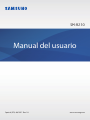 1
1
-
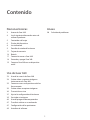 2
2
-
 3
3
-
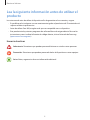 4
4
-
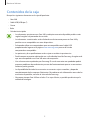 5
5
-
 6
6
-
 7
7
-
 8
8
-
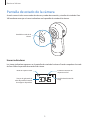 9
9
-
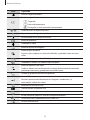 10
10
-
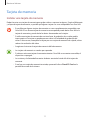 11
11
-
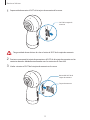 12
12
-
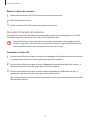 13
13
-
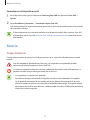 14
14
-
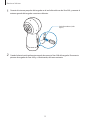 15
15
-
 16
16
-
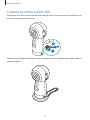 17
17
-
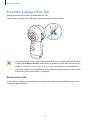 18
18
-
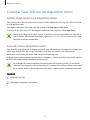 19
19
-
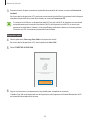 20
20
-
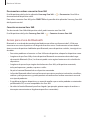 21
21
-
 22
22
-
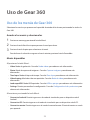 23
23
-
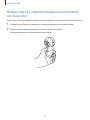 24
24
-
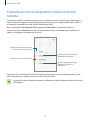 25
25
-
 26
26
-
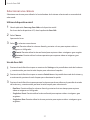 27
27
-
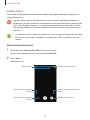 28
28
-
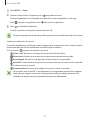 29
29
-
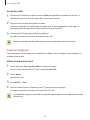 30
30
-
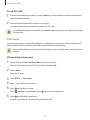 31
31
-
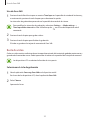 32
32
-
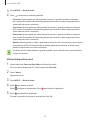 33
33
-
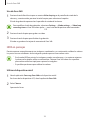 34
34
-
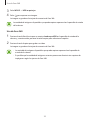 35
35
-
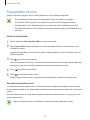 36
36
-
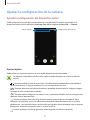 37
37
-
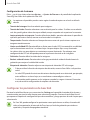 38
38
-
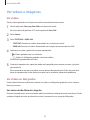 39
39
-
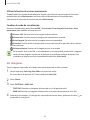 40
40
-
 41
41
-
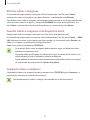 42
42
-
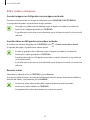 43
43
-
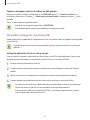 44
44
-
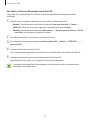 45
45
-
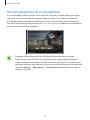 46
46
-
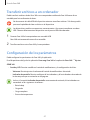 47
47
-
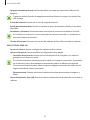 48
48
-
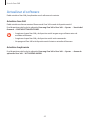 49
49
-
 50
50
-
 51
51
-
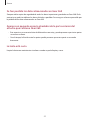 52
52
-
 53
53
Samsung SM-R210 Manual de usuario
- Categoría
- Smartphones
- Tipo
- Manual de usuario
Documentos relacionados
-
Samsung GEAR 360 Manual de usuario
-
Samsung Gear 360 2017 Manual de usuario
-
Samsung GEAR 360 Manual de usuario
-
Samsung SM-R324 Manual de usuario
-
Samsung SM-R323 Manual de usuario
-
Samsung SM-R323 Manual de usuario
-
Samsung SM-R325 Manual de usuario
-
Samsung SM-R322 Manual de usuario
-
Samsung SM-R322 Manual de usuario
-
Samsung SM-R321 Manual de usuario